마우스 커서가 사라지는 이유는 무엇입니까?
鼠标指针消失通常由软件故障、显示设置或鼠标硬件问题引起,但多数情况下可通过简单方法恢复。1. 首先尝试移动鼠标、按Ctrl或Esc键唤醒指针,检查多显示器边缘区域,确认显示缩放和分辨率设置正常。2. 在系统设置中调整鼠标指针可见性选项,如Windows中启用“按下Ctrl键时显示指针位置”,微调指针速度;Mac中使用“摇动鼠标指针以放大”功能,确保角落触发动作无冲突。3. 排除硬件问题,尝试拔插鼠标、更换USB端口、重启电脑、更新驱动程序,并考虑更换鼠标测试。4. 检查是否因全屏应用或录屏软件导致,退出全屏模式、切换应用程序、关闭OBS等覆盖软件可解决问题,通常从最简单的步骤开始即可恢复。

Your mouse cursor disappearing can be frustrating, but it’s often not a serious issue. It usually comes down to a few common causes: software glitches, display settings, or even your mouse hardware. The good news is that in most cases, you can bring the cursor back quickly with simple fixes.
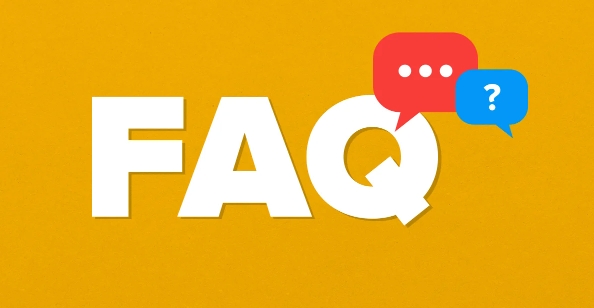
1. Check for Basic Software and Display Issues
Sometimes, your cursor disappears because of a temporary glitch or incorrect display settings. This is especially common after waking your computer from sleep mode or switching between apps.
- Try moving your mouse around — sometimes the cursor just gets hidden temporarily.
- Press
CtrlorEsc— this often forces the system to redraw the screen and bring the cursor back. - If you're using multiple monitors, check if the cursor has gone "off-screen" by moving your mouse to the edges until you see it again.
Also, if your display scaling or resolution is off, the cursor might not appear correctly. Go into Display Settings (Windows) or Displays (Mac) and make sure everything looks normal.
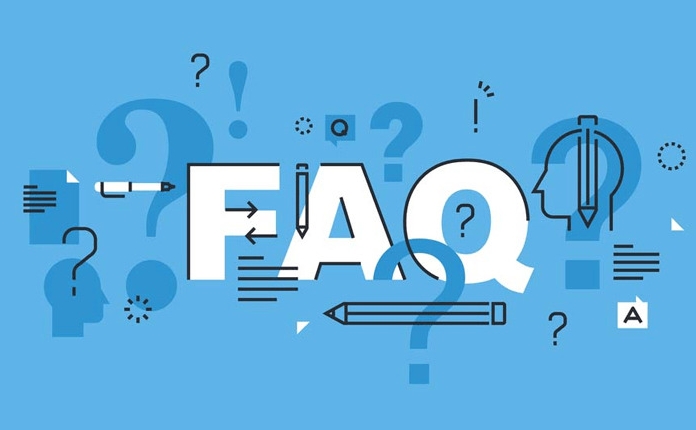
2. Mouse Pointer Settings and Visibility Options
Operating systems have settings specifically for pointer visibility. You might have accidentally changed them, or they could reset due to an update.
In Windows:
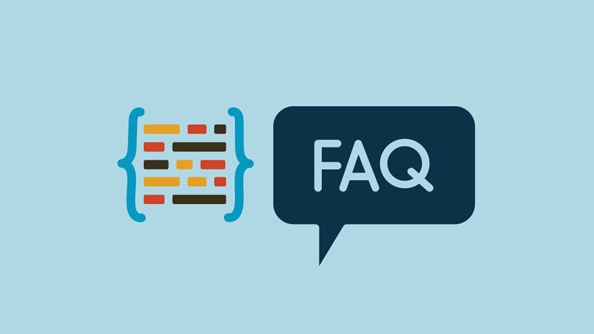
- Go to Settings > Devices > Mouse
- Check “Show location of pointer when I press the Ctrl key”
- Also look at “Adjust the pointer speed” and try sliding it slightly — this can sometimes trigger the cursor to reappear
In macOS:
- Go to System Preferences > Mission Control
- Make sure the settings for moving the cursor to a corner are not conflicting
- Use “Shake mouse pointer to make it bigger” — shaking your mouse vigorously should enlarge the pointer, making it easier to spot
If these options are already on, toggling them off and back on can sometimes reset the behavior.
3. Hardware and Driver Problems
If your mouse hardware or drivers are having issues, the cursor may disappear entirely or behave erratically.
Try these steps:
- Unplug and replug your mouse (or turn it off and on if wireless)
- Try a different USB port
- If you’re using a laptop trackpad, restart your computer to reset input devices
- Update or reinstall your mouse driver via Device Manager (Windows)
A faulty mouse can also cause this issue. If possible, test with another mouse to rule out hardware problems.
4. Full-Screen Apps and Overlays Can Hide the Cursor
Some full-screen applications — especially games, video players, or design tools — intentionally hide the cursor for better immersion or precision. But sometimes, the cursor doesn’t come back after exiting.
- Exit full-screen mode (
Alt+EnterorF11in many apps) - Switch to another app using
Alt+Taband see if the cursor returns - Restart the application if the problem persists
Also, some streaming overlays or game capture software (like OBS or Xbox Game Bar) can interfere with mouse visibility. Try disabling or closing such tools temporarily.
That’s about it. Most of the time, one of these methods will get your cursor back without too much trouble. It's usually more of an annoyance than a real problem — just remember to start with the simplest fixes first.
위 내용은 마우스 커서가 사라지는 이유는 무엇입니까?의 상세 내용입니다. 자세한 내용은 PHP 중국어 웹사이트의 기타 관련 기사를 참조하세요!

핫 AI 도구

Undress AI Tool
무료로 이미지를 벗다

Undresser.AI Undress
사실적인 누드 사진을 만들기 위한 AI 기반 앱

AI Clothes Remover
사진에서 옷을 제거하는 온라인 AI 도구입니다.

Clothoff.io
AI 옷 제거제

Video Face Swap
완전히 무료인 AI 얼굴 교환 도구를 사용하여 모든 비디오의 얼굴을 쉽게 바꾸세요!

인기 기사

뜨거운 도구

메모장++7.3.1
사용하기 쉬운 무료 코드 편집기

SublimeText3 중국어 버전
중국어 버전, 사용하기 매우 쉽습니다.

스튜디오 13.0.1 보내기
강력한 PHP 통합 개발 환경

드림위버 CS6
시각적 웹 개발 도구

SublimeText3 Mac 버전
신 수준의 코드 편집 소프트웨어(SublimeText3)
 video_tdr_failure를 수정하는 방법 (nvlddmkm.sys)
Jul 16, 2025 am 12:08 AM
video_tdr_failure를 수정하는 방법 (nvlddmkm.sys)
Jul 16, 2025 am 12:08 AM
블루 스크린 오류가 발생하면 Video_TDR_FAILURE (NVLDDMKM.SYS)가 발생하면 그래픽 카드 드라이버 또는 하드웨어 문제를 해결하는 데 우선 순위가 부여되어야합니다. 1. 그래픽 카드 드라이버 업데이트 또는 롤백 : 장치 관리자를 통해 자동 검색 및 업데이트, NVIDIA 공식 웹 사이트 도구를 사용하여 이전 안정 운전자에게 수동으로 설치하거나 롤백합니다. 2. TDR 메커니즘 조정 : 시스템 대기 시간을 연장하기 위해 레지스트리의 TDRDELAY 값을 수정하십시오. 3. 그래픽 카드 하드웨어 상태 확인 : 온도, 전원 공급 장치, 인터페이스 연결 및 메모리 모듈을 모니터링하십시오. 4. 시스템 간섭 요소 확인 : SFC/Scannow를 실행하여 시스템 파일을 수리하고 충돌하는 소프트웨어를 제거하고 안전 모드 시작을 시도하여 문제의 근본 원인을 확인하십시오. 대부분의 경우 운전자 문제가 처음 처리됩니다. 반복적으로 발생하면 더 깊어져야합니다.
 Facebook에서 이름을 변경하는 방법?
Jul 13, 2025 am 12:03 AM
Facebook에서 이름을 변경하는 방법?
Jul 13, 2025 am 12:03 AM
Facebook 이름 변경 프로세스는 간단하지만 규칙에주의를 기울여야합니다. 먼저 응용 프로그램 또는 웹 버전에 로그인하여 "설정 및 개인 정보 보호"> "설정"> "개인 정보"> "이름"으로 이동하여 새 이름을 입력하고 저장하십시오. 둘째, 실제 이름을 사용해야하며 60 일 이내에 자주 수정할 수 없으며 특수 문자 나 숫자를 포함 할 수 없으며 다른 사람이 가장 할 수 없으며 검토는 ID 카드 업로드와 같은 보조 확인을 전달하지 않습니다. 일반적으로 제출 후 몇 분 ~ 3 일 안에 효과가 있습니다. 마지막으로, 이름 변경은 친구에게 알리지 않고 홈페이지 이름이 동시에 업데이트되며 이전 이름은 여전히 역사 기록에 표시됩니다.
 매번 사용자 계정 제어 (UAC) 프롬프트를받는 이유
Jul 13, 2025 am 12:12 AM
매번 사용자 계정 제어 (UAC) 프롬프트를받는 이유
Jul 13, 2025 am 12:12 AM
실행 프로그램에 관리자 권한이 필요하거나 시스템 설정 수준이 너무 높기 때문에 UAC가 자주 나타납니다. 일반적인 이유로는 소프트웨어 설치, 시스템 설정 수정, 타사 도구 실행 및 기타 운영 트리거가 포함됩니다. 관리자 계정을 사용하는 경우 UAC는 블록이 아닌 작업 만 확인합니다. 프롬프트를 줄이는 방법에는 다음이 포함됩니다. 관리자로 실행할 프로그램 취소, UAC 알림 수준을 낮추고 표준 사용자 계정을 사용하여 작업 플래너를 통해 프로그램을 시작합니다. 악의적 인 프로그램이 시스템을 조작하는 것을 효과적으로 방지 할 수 있기 때문에 UAC를 완전히 끄는 것이 좋습니다. 보안과 경험의 균형을 맞추기 위해 UAC를 "프로그램이 컴퓨터를 변경할 때만 알림"으로 설정할 수 있습니다.
 '클라우드 파일 제공 업체가 실행되지 않는다'고 수정하는 방법
Jul 14, 2025 am 12:24 AM
'클라우드 파일 제공 업체가 실행되지 않는다'고 수정하는 방법
Jul 14, 2025 am 12:24 AM
"theCloudFileProviderisNotRunning"오류가 나타나면 클라우드 파일 서비스가 먼저 다시 시작되어야합니다. 이 방법은 Service Manager (Services.msc)를 열고 CloudFileProvider 또는 관련 서비스 (예 : OneDrive)를 찾아 오른 마우스 오른쪽 버튼을 클릭하여 다시 시작하는 것입니다. 서비스가 나열되지 않으면 설정 메뉴를 제거하고 다시 설치하는 것과 같은 클라우드 스토리지 응용 프로그램을 다시 설치하거나 복구해야 할 수도 있습니다. 동시에 시스템과 응용 프로그램이 최신 버전인지, Windows Update 및 In-App으로 이동하여 업데이트를 확인하십시오. 또한 클라우드 서비스가 백그라운드에서 실행될 수 있는지 확인하고 해당 응용 프로그램의 백그라운드 권한을 활성화하려면 개인 정보 설정을 입력하십시오. 마지막으로 문제가 여전히 해결되지 않으면 클라우드 파일 캐시를 지울 수 있습니다.
 '디렉토리 이름이 유효하지'고 수정하는 방법
Jul 13, 2025 am 12:04 AM
'디렉토리 이름이 유효하지'고 수정하는 방법
Jul 13, 2025 am 12:04 AM
"DirectoryNameisinValid"오류를 만나면 일반적으로 경로 형식, 권한 또는 시스템 제한으로 인해 발생합니다. 솔루션에는 다음이 포함됩니다. 1. 경로 형식이 올바른지 확인하고 불법 문자가 없는지 확인하거나 공백의 시작 또는 끝을 피하기 위해 이중 배가 또는 전방 슬래시를 사용하십시오. Python 's oS.path.join ()과 같은 프로그램에서 제공하는 경로 스티칭 방법을 사용하는 것이 좋습니다. 2. 경로 길이가 한계를 초과하는지 확인하십시오. Windows Default 260-Character 한계를 초과하면 폴더 이름을 단축하거나 긴 경로 지원을 가능하게하여 해결할 수 있습니다. 3. 권한 문제 해결 및 드라이브 문자 매핑, 프로그램을 관리자로 실행하고 네트워크 드라이브가 올바르게 매핑되어 UNC 형식을 확인한 후 응용 프로그램을 다시 시작하여 필요한 경우 연결을 새로 고치도록합니다.
 소프트웨어 키로거 란 무엇이고 그것을 감지하는 방법
Jul 21, 2025 am 01:10 AM
소프트웨어 키로거 란 무엇이고 그것을 감지하는 방법
Jul 21, 2025 am 01:10 AM
소프트웨어 키보드 로거는 배경 실행을 통해 키보드 입력을 캡처하며 종종 민감한 정보를 훔치는 데 사용됩니다. 악의적 인 다운로드, 피싱 이메일, 변장 업데이트 등을 통해 설치하고 프로세스를 숨기거나 속성을 수정하여 감지를 피하십시오. 키보드 로거를 감지하려면 1. 시작 항목에 익숙하지 않은 프로그램이 있는지 확인할 수 있습니다. 2. 커서 움직임 및 타이핑 지연과 같은 비정상적인 행동을 관찰하십시오. 3. 작업 관리자 또는 ProcessExplorer를 사용하여 의심스러운 프로세스를 찾으십시오. 4. Wireshark 또는 방화벽 도구를 사용하여 비정상적인 네트워크 트래픽을 모니터링합니다. 5. Malwarebytes 및 Hitmanpro와 같은 맬웨어 방지를 실행하여 스캔하고 지우십시오. 예방 측면에서 우리는 다음을 수행해야합니다. 1. 알 수없는 출처에서 소프트웨어를 다운로드하지 마십시오. 2. 이메일에서 의심스러운 링크 나 첨부 파일을 클릭하지 마십시오. 3. 보증
 '이 장치는 올바르게 구성되지 않습니다. (코드 1)'수정 방법
Aug 02, 2025 am 04:33 AM
'이 장치는 올바르게 구성되지 않습니다. (코드 1)'수정 방법
Aug 02, 2025 am 04:33 AM
장치 관리자는 일반적으로 하드웨어 연결 문제 또는 운전자 이상으로 인한 느낌표를 표시합니다. 솔루션은 다음과 같습니다. 1. 장치 연결 및 전원 공급 장치를 점검하고 연결 및 플러그를 뽑고 라이브 허브를 사용하거나 인터페이스를 교체하는지 확인하십시오. 2. 운전자를 업데이트하거나 롤백하고 장치 관리자 또는 공식 웹 사이트를 통해 최신 드라이버를 얻습니다. 3. 이전 장치의 잔류 정보를 정리하고 숨겨진 장치를 제거하고 재 식별하십시오. 4. 레지스트리를주의 깊게 수정하고 백업 후 예외를 삭제하십시오. 여전히 해결할 수없는 경우 시스템을 다시 설치하십시오.
 오류 코드 0x800703ee를 수정하는 방법
Jul 13, 2025 am 12:36 AM
오류 코드 0x800703ee를 수정하는 방법
Jul 13, 2025 am 12:36 AM
오류 코드 0x800703ee는 일반적으로 과도한 파일 경로, 액세스 권한이 충분하지 않거나 시스템 파일의 손상으로 인해 발생합니다. 1. 파일 경로를 확인하고 단축하고 파일을 짧은 경로로 이동하거나 기호 링크를 사용하십시오. 2. 권한을 높이기 위해 프로그램 또는 명령 줄 도구를 관리자로 실행하십시오. 3. 파일을 차지하는 프로그램 또는 서비스를 닫고 작업 관리자 또는 잠금 해제 도구를 사용하여 파일을 해제하십시오. 4. 시스템 파일 문제를 해결하기 위해 SFC/SCANNOW 및 DISP 명령을 실행하십시오. 대부분의 경우는 처음 세 가지 방법을 통해 해결할 수 있으며 필요한 경우 시스템 파일 수리 단계가 수행됩니다.






